Tento podrobný článek vám řekne o různých úložištích, jako je vesmír, multivesmír v Ubuntu a jak je povolit nebo zakázat.
Pokoušíte se tedy postupovat podle návodu z webu a nainstalovat software pomocí příkazu apt-get a vyhodí vám to chybu:
E: Unable to locate package xyzJste překvapeni, protože balíček by měl být k dispozici. Hledáte na internetu a narazíte na řešení, že musíte povolit úložiště vesmíru nebo multivesmíru, abyste mohli tento balíček nainstalovat.
Repozitáře vesmíru a multivesmíru můžete v Ubuntu povolit pomocí následujících příkazů:
sudo add-apt-repository universe
sudo add-apt-repository multiverse
sudo apt updateNainstalovali jste úložiště vesmíru a multivesmíru, ale víte, co to jsou úložiště? Jakou roli hrají při instalaci balíčků? Proč existuje několik úložišť?
Všechny tyto otázky zde podrobně vysvětlím.
Koncept úložišť v Ubuntu
Dobře, takže už víte, že k instalaci softwaru v Ubuntu můžete použít příkaz apt. Toto je stejný správce balíčků APT, který používá centrum softwaru Ubuntu pod ním. Takže veškerý software (kromě balíčků Snap), který vidíte v Centru softwaru, je v podstatě od APT.
Přemýšleli jste někdy, odkud program apt instaluje programy? Jak ví, které balíčky jsou dostupné a které ne?
Apt v podstatě funguje na úložišti. Úložiště není nic jiného než server, který obsahuje sadu softwaru. Ubuntu poskytuje sadu úložišť, takže nebudete muset hledat na internetu instalační soubor různého softwaru, který potřebujete. Tento centralizovaný způsob poskytování softwaru je jednou z hlavních silných stránek používání Linuxu.
Správce balíčků APT získává informace o úložišti ze souboru /etc/apt/sources.list a souborů uvedených v adresáři /etc/apt/sources.list.d. Informace o úložišti jsou obvykle v následujícím formátu:
deb http://us.archive.ubuntu.com/ubuntu/ bionic mainVe skutečnosti můžete přejít na výše uvedenou adresu serveru a podívat se, jak je úložiště strukturováno.
Když aktualizujete Ubuntu pomocí příkazu apt update, správce balíčků apt získá informace o dostupných balíčcích (a informace o jejich verzi) z úložišť a uloží je do místní mezipaměti. Můžete to vidět v adresáři /var/lib/apt/lists.
Uchovávání těchto informací lokálně urychluje proces vyhledávání, protože nemusíte procházet síť a prohledávat databázi dostupných balíčků, jen abyste zkontrolovali, zda je určitý balíček k dispozici nebo ne.
Nyní víte, jak důležitou roli hrají repozitáře, pojďme se podívat, proč Ubuntu poskytuje několik repozitářů.
Úložiště Ubuntu:hlavní, vesmír, více vesmír, omezený a partnerský

Software v úložišti Ubuntu je rozdělen do pěti kategorií:hlavní, vesmír, multivesmír, omezený a partnerský.
Proč to Ubuntu dělá? Proč neumístit veškerý software do jednoho úložiště? Chcete-li odpovědět na tuto otázku, podívejme se, co jsou tato úložiště:
Hlavní
Při instalaci Ubuntu je toto úložiště ve výchozím nastavení povoleno. Hlavní úložiště se skládá pouze z FOSS (free and open source software), který lze volně šířit bez jakýchkoli omezení.
Software v tomto úložišti je plně podporován vývojáři Ubuntu. Toto bude Ubuntu poskytovat s aktualizacemi zabezpečení, dokud váš systém nedosáhne konce životnosti.
Vesmír
Toto úložiště také obsahuje bezplatný a open source software, ale Ubuntu nezaručuje pravidelné aktualizace zabezpečení softwaru v této kategorii.
Software v této kategorii je zabalen a udržován komunitou. Úložiště Universe má obrovské množství softwaru s otevřeným zdrojovým kódem, a proto vám umožňuje přístup k obrovskému množství softwaru prostřednictvím správce balíčků apt.
Multiverse
Multiverse obsahuje software, který není FOSS. Kvůli licenčním a právním problémům Ubuntu nemůže ve výchozím nastavení povolit toto úložiště a nemůže poskytovat opravy a aktualizace.
Je na vás, abyste se rozhodli, zda chcete používat úložiště Multiverse, a ověřte si, zda máte právo software používat.
Omezeno
Ubuntu se snaží poskytovat pouze bezplatný a open source software, ale to není vždy možné, zvláště pokud jde o podporu hardwaru.
Omezená úložiště se skládají z proprietárních ovladačů.
Partner
Toto úložiště se skládá z proprietárního softwaru zabaleného Ubuntu pro jejich partnery. Dříve Ubuntu poskytovalo Skype prostřednictvím tohoto úložiště.
Úložiště třetích stran a PPA (neposkytuje Ubuntu)
Výše uvedených pět úložišť poskytuje Ubuntu. Můžete také přidat úložiště třetích stran (je na vás, jestli to chcete udělat), abyste získali přístup k dalšímu softwaru nebo k novější verzi softwaru (protože Ubuntu může poskytovat starou verzi stejného softwaru).
Pokud například přidáte úložiště poskytované VirtualBoxem, můžete získat nejnovější verzi VirtualBoxu. Přidá nový záznam do vašeho sources.list.
Můžete také nainstalovat další aplikaci pomocí PPA (Personal Package Archive). Napsal jsem podrobně o tom, co je PPA a jak to funguje, takže si prosím přečtěte tento článek.
Tip
Zkuste do svého souboru sources.list NEPŘIDÁVAT nic jiného než úložiště Ubuntu. Tento soubor byste měli udržovat v původním stavu, protože pokud jej pokazíte, nebudete moci aktualizovat svůj systém nebo (někdy) dokonce nainstalovat nové balíčky.
Přidat vesmír, multivesmír a další úložiště
Od této chvíle byste měli mít ve výchozím nastavení povoleno hlavní a vesmírné úložiště. Pokud však chcete povolit další úložiště prostřednictvím terminálu, zde jsou příkazy, jak to udělat:
Chcete-li povolit úložiště Universe, použijte:
sudo add-apt-repository universeChcete-li povolit omezené úložiště, použijte:
sudo add-apt-repository restrictedChcete-li povolit úložiště Multiverse, použijte tento příkaz:
sudo add-apt-repository multiversePo přidání úložiště musíte použít příkaz sudo apt update, aby váš systém vytvořil místní mezipaměť s informacemi o balíčcích.
Pokud chcete odebrat úložiště , jednoduše přidejte -r jako sudo add-apt-repository -r Universe .
Graficky přejděte na Software &Updates a zde můžete povolit úložiště:
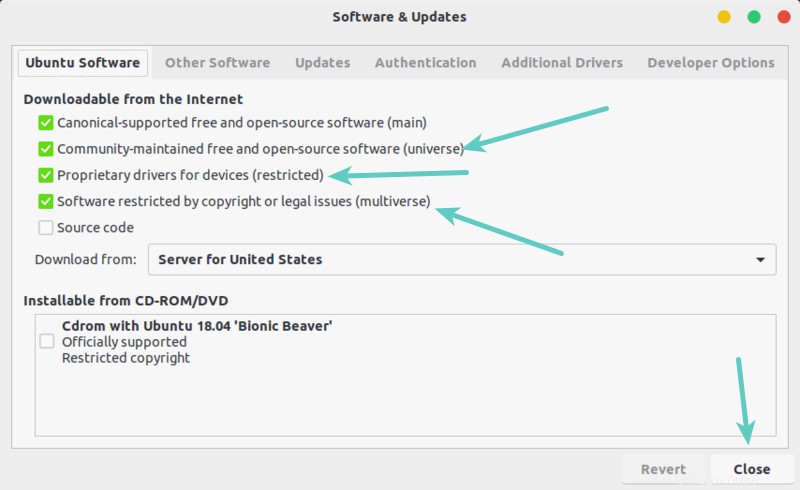
Možnost aktivace partnerského úložiště najdete na kartě Jiný software.
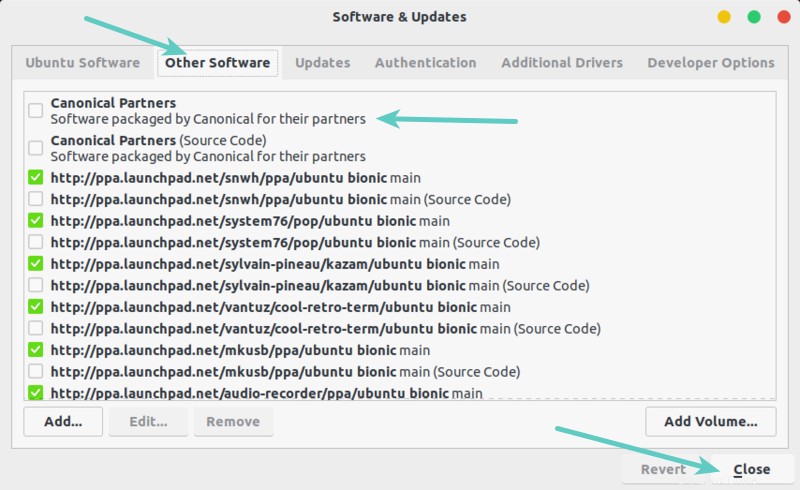
Chcete-li deaktivovat úložiště, jednoduše zrušte zaškrtnutí políčka.
Bonusový tip:Jak zjistit, do kterého úložiště balíček patří?
Ubuntu má vyhrazenou webovou stránku, která vám poskytuje informace o všech balíčcích dostupných v archivu Ubuntu. Přejděte na web Ubuntu Packages.
Balíčky UbuntuNázev balíčku můžete vyhledat ve vyhledávacím poli. Můžete si vybrat, zda hledáte konkrétní vydání Ubuntu nebo konkrétní úložiště. Dávám přednost použití možnosti „jakékoli“ v obou polích.
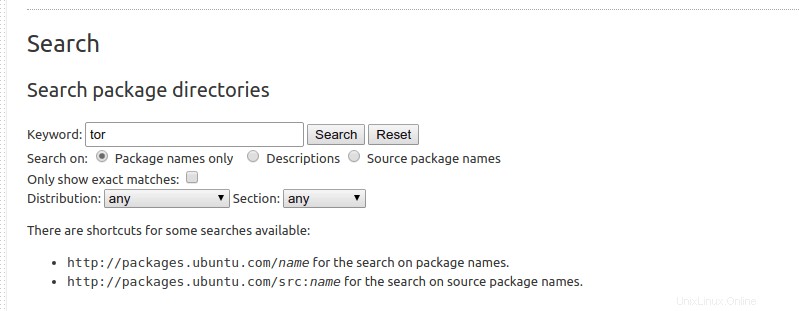
Ukáže vám všechny odpovídající balíčky, vydání Ubuntu a informace o úložišti.
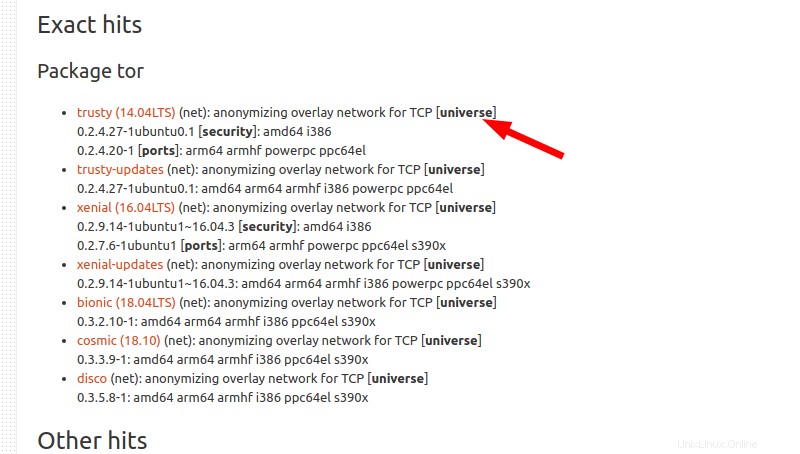
Jak můžete vidět výše, balíček tor je dostupný v úložišti Universe pro různá vydání Ubuntu.
Závěr
Doufám, že vám tento článek pomohl pochopit koncept repozitářů v Ubuntu.
Pokud máte nějaké dotazy nebo návrhy, neváhejte zanechat komentář níže. Pokud se vám článek líbil, sdílejte ho na sociálních sítích, jako je Reddit a Hacker News.